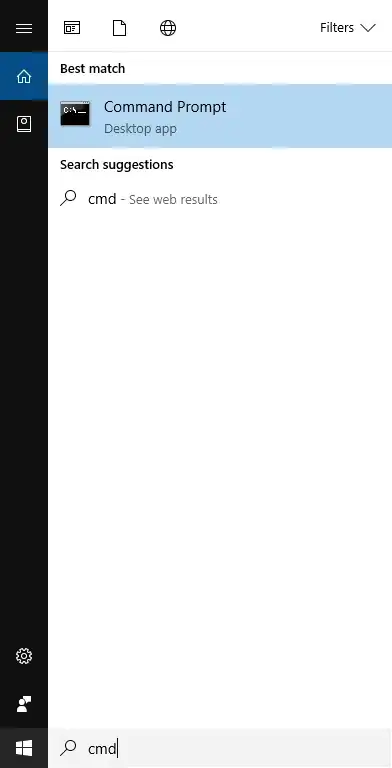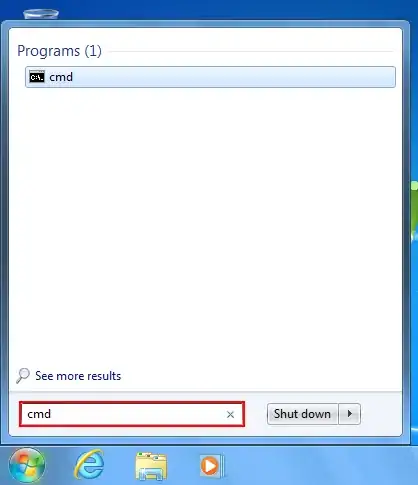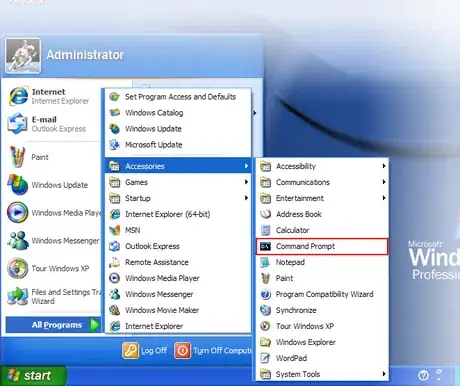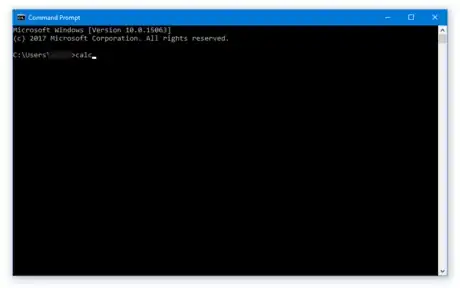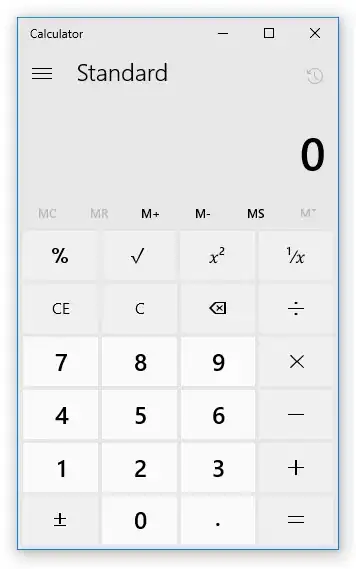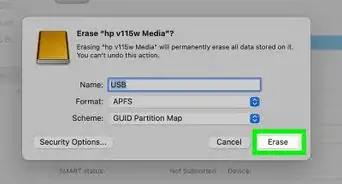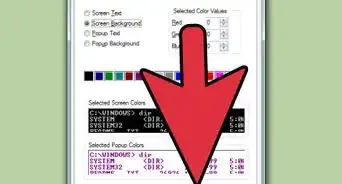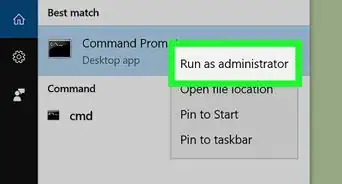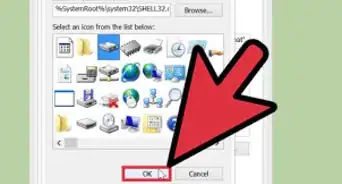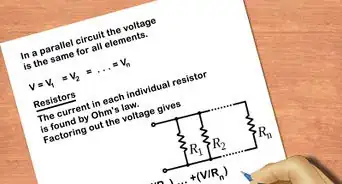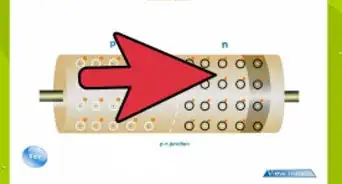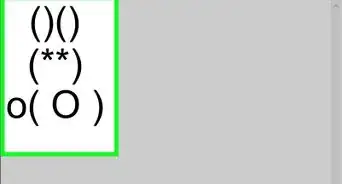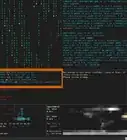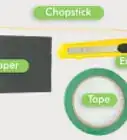X
wikiHow est un wiki, ce qui veut dire que de nombreux articles sont rédigés par plusieurs auteurs(es). Pour créer cet article, des auteur.e.s volontaires ont participé à l'édition et à l'amélioration.
Cet article a été consulté 7 117 fois.
Vous ne trouvez pas la calculatrice de Windows. Il se peut que vous ayez un petit problème avec votre système d'exploitation. Il existe une solution pour contourner cet inconvénient. C'est l'invite de commandes. Ce programme permet de lancer le logiciel de la calculatrice.
Étapes
-
1Lancez l'invite de commandes. Faites une recherche sur « invite de commande » ou « cmd » dans votre ordinateur.
- Pour effectuer la recherche de l'invite de commandes il faut utiliser la fonction de recherche du menu Démarrer qui ne se trouve pas au même endroit selon les versions de Windows.
- Pour Windows 10, vous devez cliquer sur l'icône de recherche ou dans la barre de recherche qui se trouve sur la barre des tâches. Si vous n'avez pas l'un des deux, appuyez sur l'icône du menu Démarrer, puis écrivez ce que vous voulez trouver.
- Dans la version Windows 8.1, il vous faut cliquer sur la loupe qui se trouve en haut à droite sur votre écran.
- Pour les systèmes d'exploitation Windows 7 et Vista, sélectionnez le menu Démarrer, puis cliquez dans la barre de recherche.
- Pour la version Windows XP, vous devez ouvrir le menu Démarrer, puis sélectionner Tous les programmes. Ensuite, dans le menu déroulant, cliquez sur Accessoires et pour terminer sur invite de commandes.
- Pour effectuer la recherche de l'invite de commandes il faut utiliser la fonction de recherche du menu Démarrer qui ne se trouve pas au même endroit selon les versions de Windows.
-
2Recherchez la calculatrice. Dans la fenêtre de l'invite de commandes, écrivez calc, puis appuyez sur la touche Entrée.
-
3Faites vos calculs. Maintenant que vous avez la calculatrice, effectuez vos opérations. Vous pouvez fermer la fenêtre de l'invite de commandes.Publicité
Conseils
- Sachez que les différentes versions du système d'exploitation Windows varient dans leur affichage, de même que les chemins d'accès aux applications. L'image de la calculatrice est celle de la version Windows 10.
Publicité
À propos de ce wikiHow
Publicité